本記事を全て読めば、海外eSIMのairaloについて、このような悩みを解決することができます。
- 「airaloはどんな海外eSIMなの?」
- 「airaloを購入すれば、海外でもスマホが使えるの?」
- 「airaloはどのように使うの?」
 久保直之
久保直之先日、海外旅行でイタリアと台湾に行ってきまして、その時にairaloを使用しました。
本記事では、海外旅行でのairaloの使用体験談をもとにサービス内容や料金、使い方・設定方法を解説していきますので、「これから海外旅行に行くので、airaloの購入を検討している方」はぜひ参考にしてみてください。
airaloがおすすめな方
- 海外旅行初心者の方
- 海外旅行で現地のSIMカード購入の手間をなくしたい方
- 高額な国際ローミング料金を回避したい方
- 日本出発前に余裕を持ってeSIMを購入しておきたい方
- 海外旅行中に現地でのタクシー手配やGoogleマップでの経路検索をしたい方
「はじめてairaloを購入する方」はairalo紹介コードNEWTOAIRALO15を使用すると、15%の割引となるのでお得に購入できます↓
「2回目以降にairaloを購入する方」はairalo紹介コードAIRALOESIM10を使用すると、10%の割引となるのでお得に購入できます↓
Airaloとは
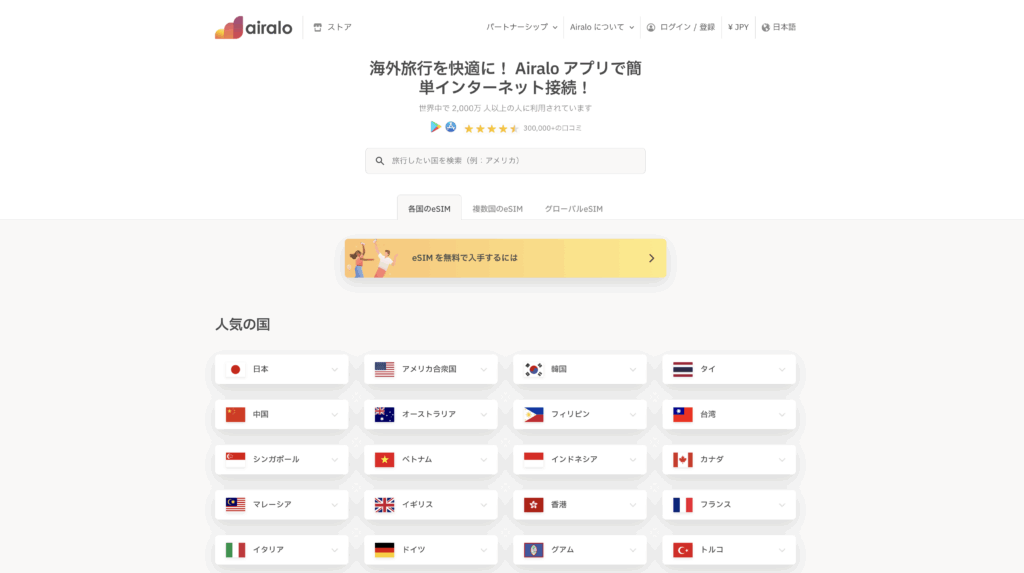
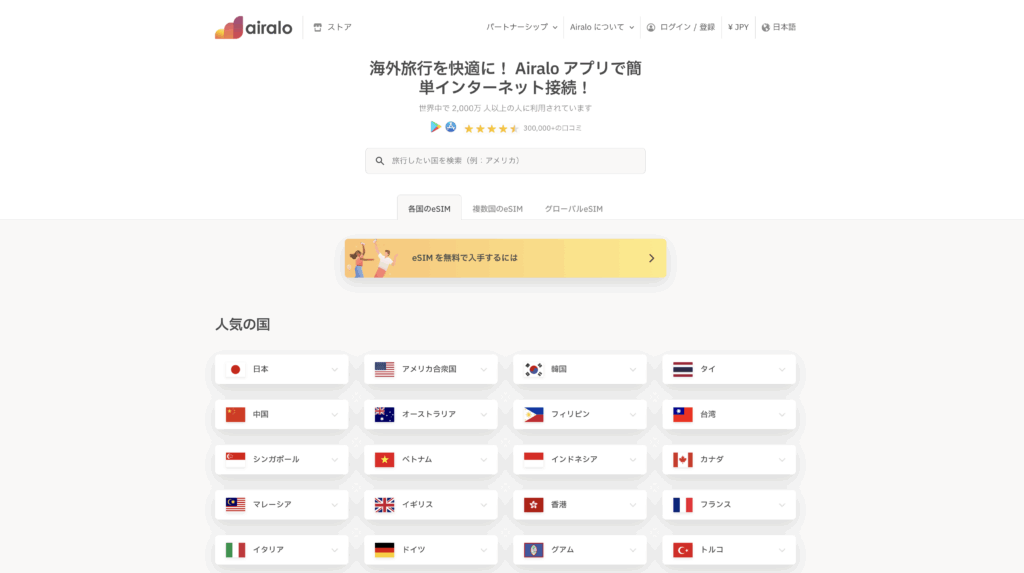
Airaloとは、世界中で2,000万人以上の人に利用されている海外旅行用のeSIMです。Airaloを使えば世界中のどこにいてもインターネットに接続できるようになります。
eSIMなので、従来の物理SIMカードのようにお店でSIMを購入したり、ピンで抜き差ししたりする手間は一切ありません。
スマホに内蔵されたeSIM機能を利用して、オンラインでデータプランを購入・ダウンロードするだけで、一瞬で現地のインターネット回線に接続できます。
AiraloではeSIM対応のスマートフォン、パソコン、タブレットを使って、世界中から最も手頃な現地レートで200か国を超えるeSIMを簡単に購入してネットを使うことができるようになるので海外旅行初心者の方におすすめです。
Airaloの料金
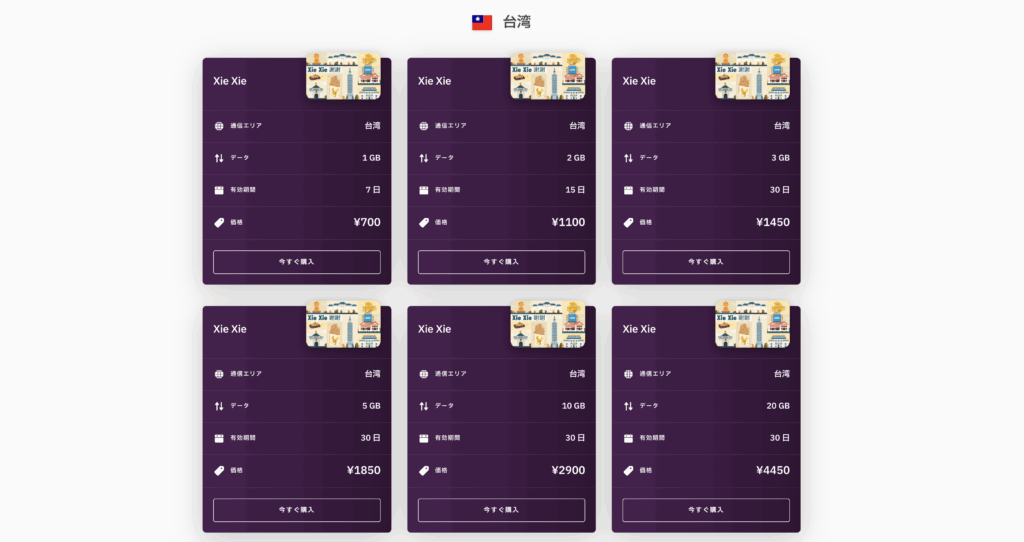
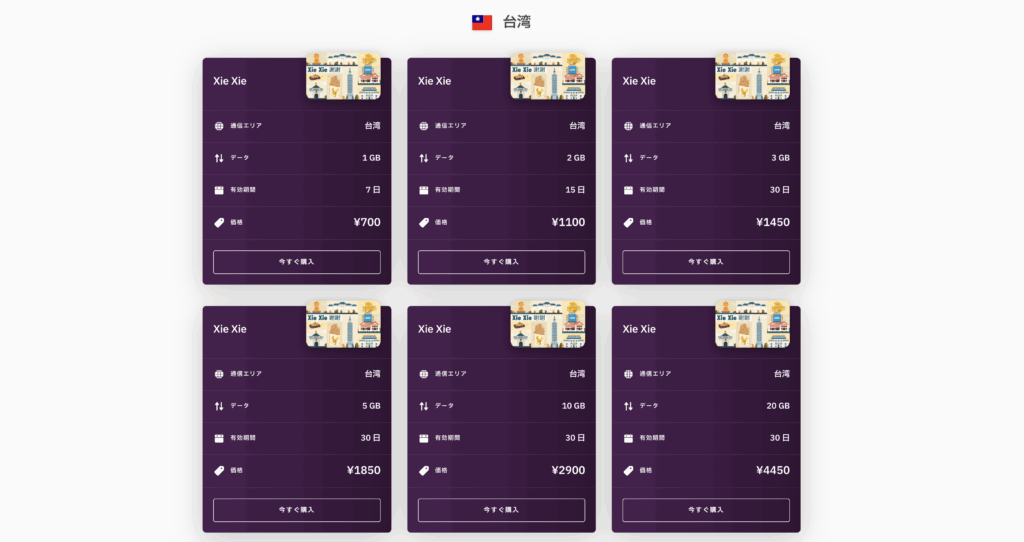
Airaloの料金は海外旅行の国によって料金は若干異なりますが大体の料金相場は一緒なので、台湾のAiraloの料金を例にすると、1GB 700円、2GB 1,100円、3GB 1,450円、5GB 1,850円、10GB 2,900円、20GB 4,450円です。
- 1GB 700円
- 2GB 1,100円
- 3GB 1,450円
- 5GB 1,850円
- 10GB 2,900円
- 20GB 4,450円
主要な海外旅行先のeSIMはほぼあるので安心。データ容量のGBが大きければ大きいほど、お得な料金体系になっています。
1週間程度の海外旅行に行く場合、10GB 2,900円を購入しておけば容量を気にせずに海外旅行中にネットやSNSを閲覧したり、動画視聴もすることができます。
2~3週間程度、海外に行く場合は20GB 4,450円がおすすめです。もし途中でデータ容量が足りなくなってしまいそうな場合は途中でアプリから簡単にチャージすることができるので安心です。
「はじめてairaloを購入する方」はairalo紹介コードNEWTOAIRALO15を使用すると、15%の割引となるのでお得に購入できます↓
「2回目以降にairaloを購入する方」はairalo紹介コードAIRALOESIM10を使用すると、10%の割引となるのでお得に購入できます↓
Airaloの使い方・設定方法
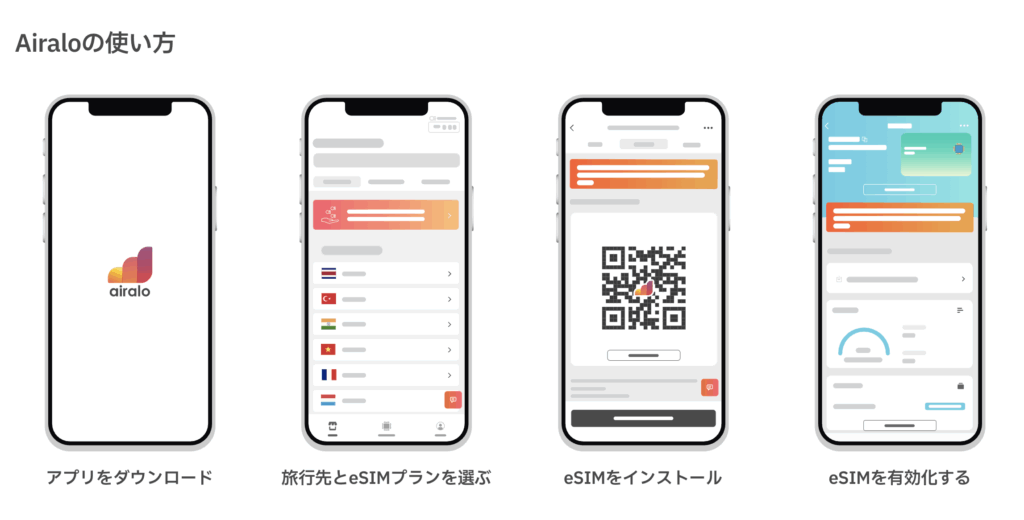
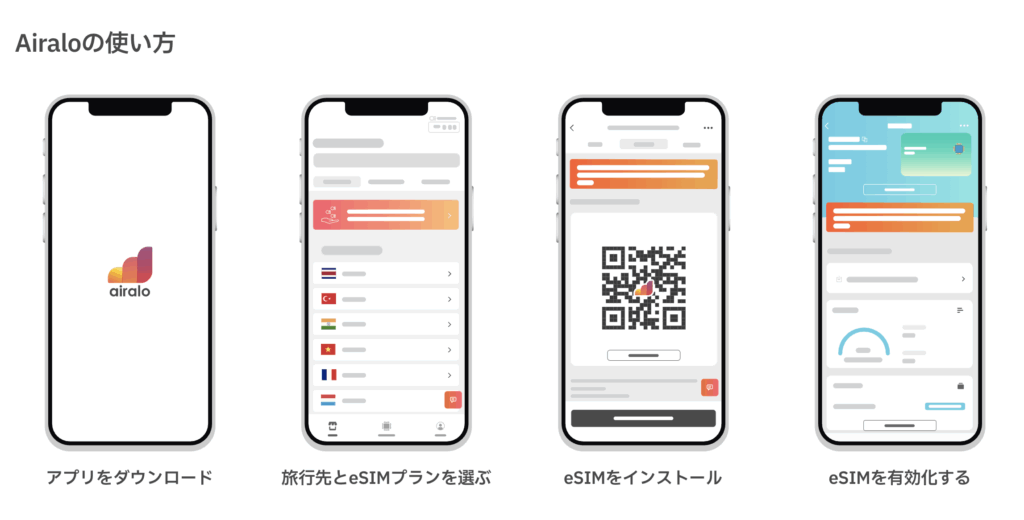
Airaloの使い方・設定方法は日本にいる間にやっておけばとても簡単スムーズです。
海外に着いてからAiraloを購入して設定するとなると、フリーWi-Fiスポットを見つけないといけないですし、フリーWi-Fiの回線が不安定だった際にエラーが出て色々と面倒だったりします。何より海外旅行での貴重な時間がもったいないですよね?
そのため海外旅行前に日本で必ずAiraloを購入して設定しておくのをおすすめします。
Airaloの使い方・設定方法
- Airaloをダウンロードする
- 旅行先のeSIMを購入する
- eSIMをインストールする
- eSIMを有効化する
- 海外でスマホのネット通信が使えるようになる
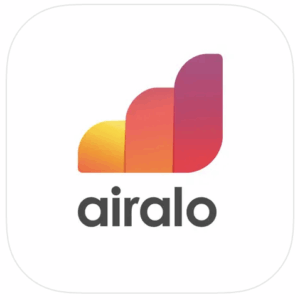
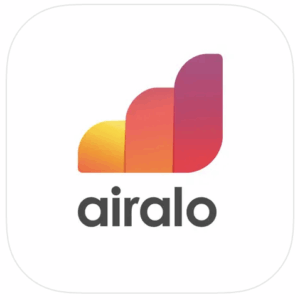
まずはスマホアプリのAiraloをダウンロードします。パソコンからでもAiraloのeSIMは購入可能です。
メールアドレスとパスワード、名前を入力してAiraloアカウントを作成します。
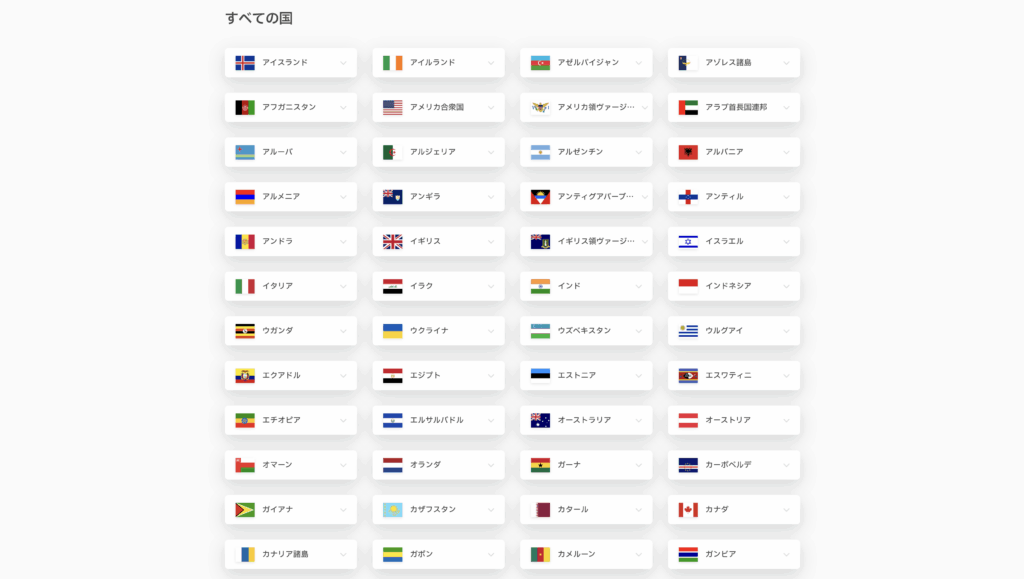
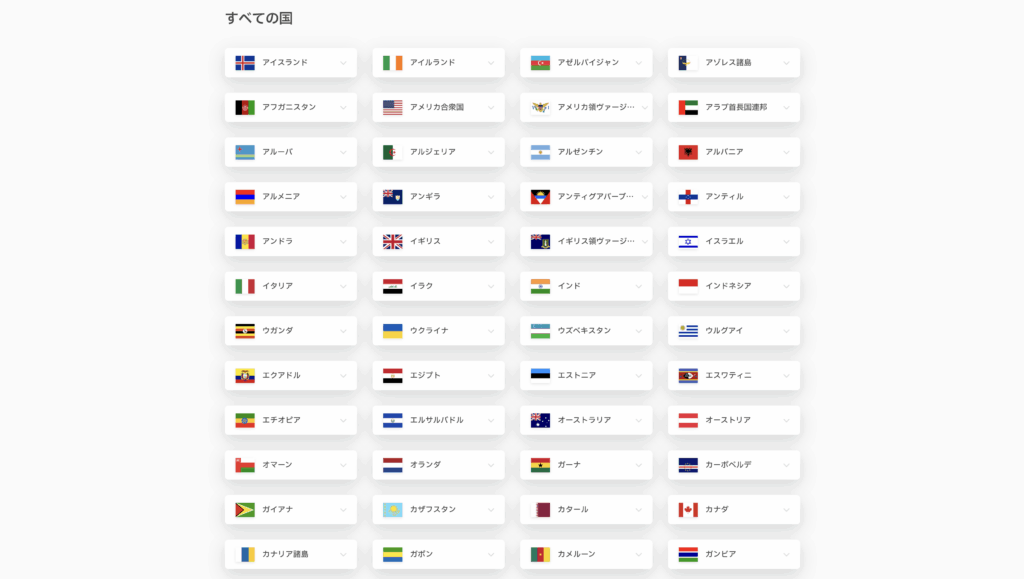
あなたが旅行する国とGBを選択してeSIMを購入します。
当サイトに紹介コードを掲載していますのでお得に購入したい方はぜひご活用ください。
Airaloの支払い方法はクレジットカード(VISA、AMEX、Mastercard、JCB)、PayPal、Google payが対応しています。
AiraloにはAirmoneyというポイントもあり、購入金額の5%がAirmoneyでキャッシュバックされます。
あなたのお持ちの端末(iPhone、Android)に合わせてeSIMをインストールします。
アプリの「My eSIM」にてインストールの手順は以下の通り記載されているのでとても簡単です。
iPhoneでのAiralo設定手順↓
- 端末で、「設定」>「モバイルデータ通信」>「eSIMを追加」または「モバイル通信を設定」>「QRコードを使用」に移動します。
- QR コードをスキャンするかスクリーンショットを撮り(iOS 17.3 以下)、「フォトを開く」をタップしてカメラロールを選択します。「次へ」、「続ける」、「続ける」をタップしてしばらく待ちます。 eSIMがネットワークに接続します。これには数分かかる場合があります。接続したら「完了」をタップします。
- 新しいeSIMプランの名称を選択します。
- デフォルト回線に「主回線」を選択し、「続ける」をタップします。
- Apple IDのiMessageとFaceTimeで使用する「主回線」を選択し、「続ける」をタップします。
- モバイルデータ通信に新しいeSIMプランを選択し、「続ける」をタップします。
AndroidでのAiralo設定手順↓
1. Go to Settings > Network & internet and select the plus sign (“+”) next to your SIM — if this is not available, select SIMs/Mobile network. 代わりにSIMのダウンロードを選択しますか? > 次へ。
特定のネットワークを使用する場合は、「別のネットワークを使用する」を選択します。
別の端末か印刷物の QR コードをスキャンします。[続行] > [ダウンロード/アクティベート] を選択します。
ダウンロード完了画面が表示されたら、[設定/完了] を選択します。
飛行機が海外現地の空港に着いたら、eSIMを有効化するとあなたのスマホで海外でもインターネットが繋がるようになり、LINEやGoogleマップのアプリが使えたり、SNSを見れるようになります。
AiraloのeSIMを有効化する手順は「モバイルデータ通信」に移動し、最近デバイスにダウンロードしたeSIMを選択します。
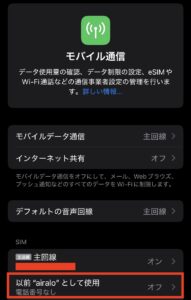
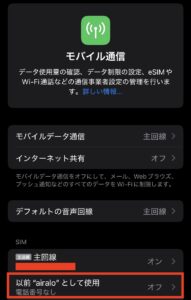
「この回線をオンにする」トグルをオンにし、モバイルデータ通信に新しいeSIMプランを選択します。
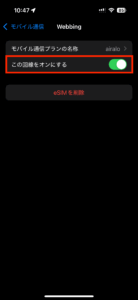
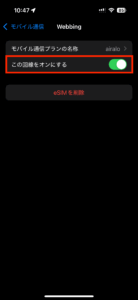
Airaloの評判レビュー



Airaloを使ってみたレビューですが、今までに複数のeSIMを使った中で料金体系がわかりやすく、eSIMを購入してから設定方法がとても簡単なので海外旅行ではAiraloを愛用をしており、絶対に海外滞在時に必要なサービスの一つです。
一番重要な海外での通信速度も早く、日本にいるかのように海外でもスマホを使うことができています。
昔は海外旅行時に海外Wi-Fiが主流で海外eSIMって主流ではありませんでしたが、今の時代は海外eSIMが主流ですし、とにかく手軽で便利なのが特徴です。eSIMなので重たいWi-Fi端末を持つ必要がありません。
そこで海外eSIMって色んなメーカーがサービス提供をしていますが、通信速度、利用者数の多さや実績、手頃で選びやすい料金体系の豊富さなどを考慮してAiraloはおすすめです。
特に海外旅行初心者の方はネット環境があるのとないのとでは、安心感にもつながるので、Airaloを使って海外でもインターネット環境を自由に使えるようにしておくのをおすすめします。
「はじめてairaloを購入する方」はairalo紹介コードNEWTOAIRALO15を使用すると、15%の割引となるのでお得に購入できます↓
「2回目以降にairaloを購入する方」はairalo紹介コードAIRALOESIM10を使用すると、10%の割引となるのでお得に購入できます↓






コメント